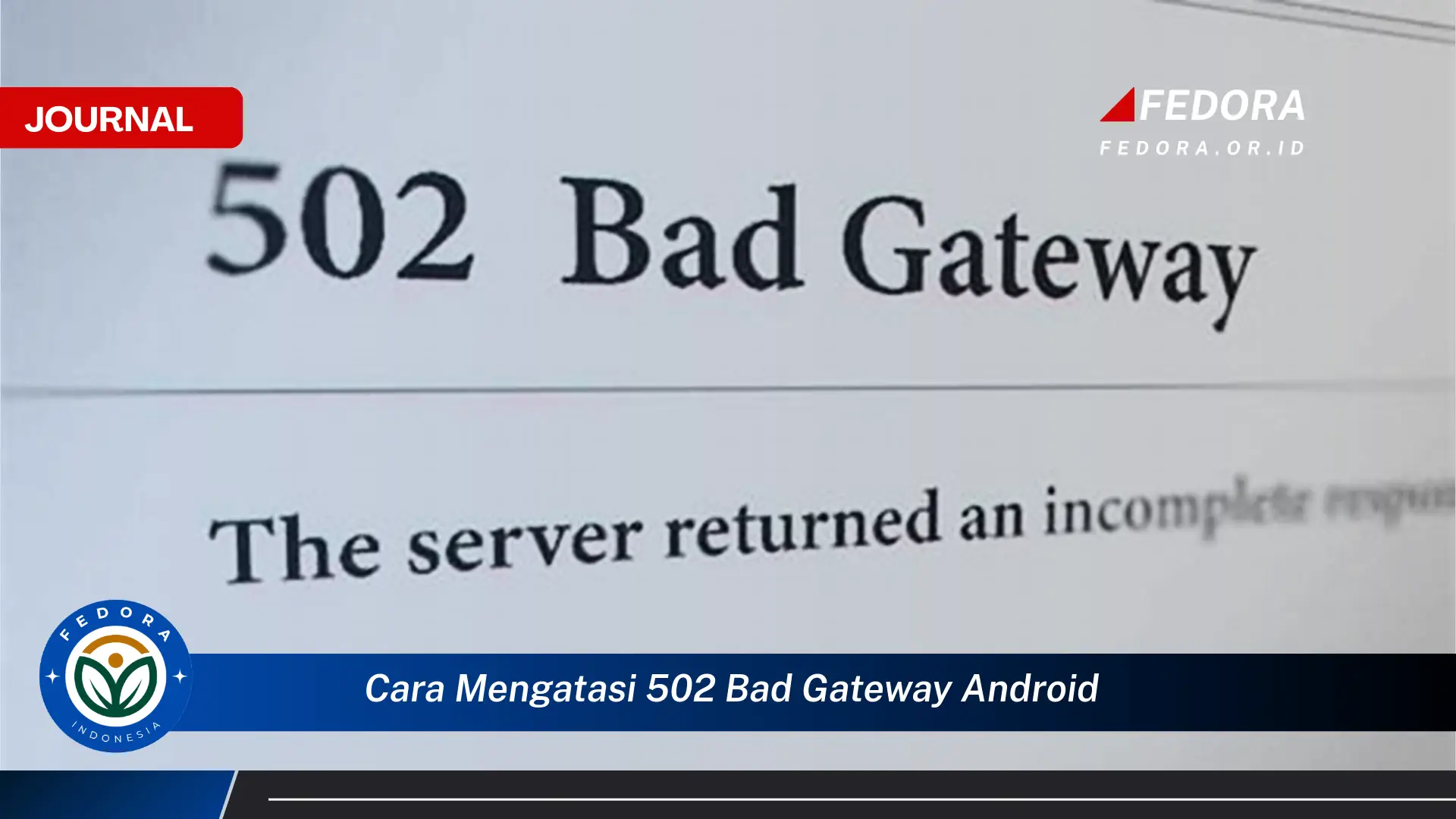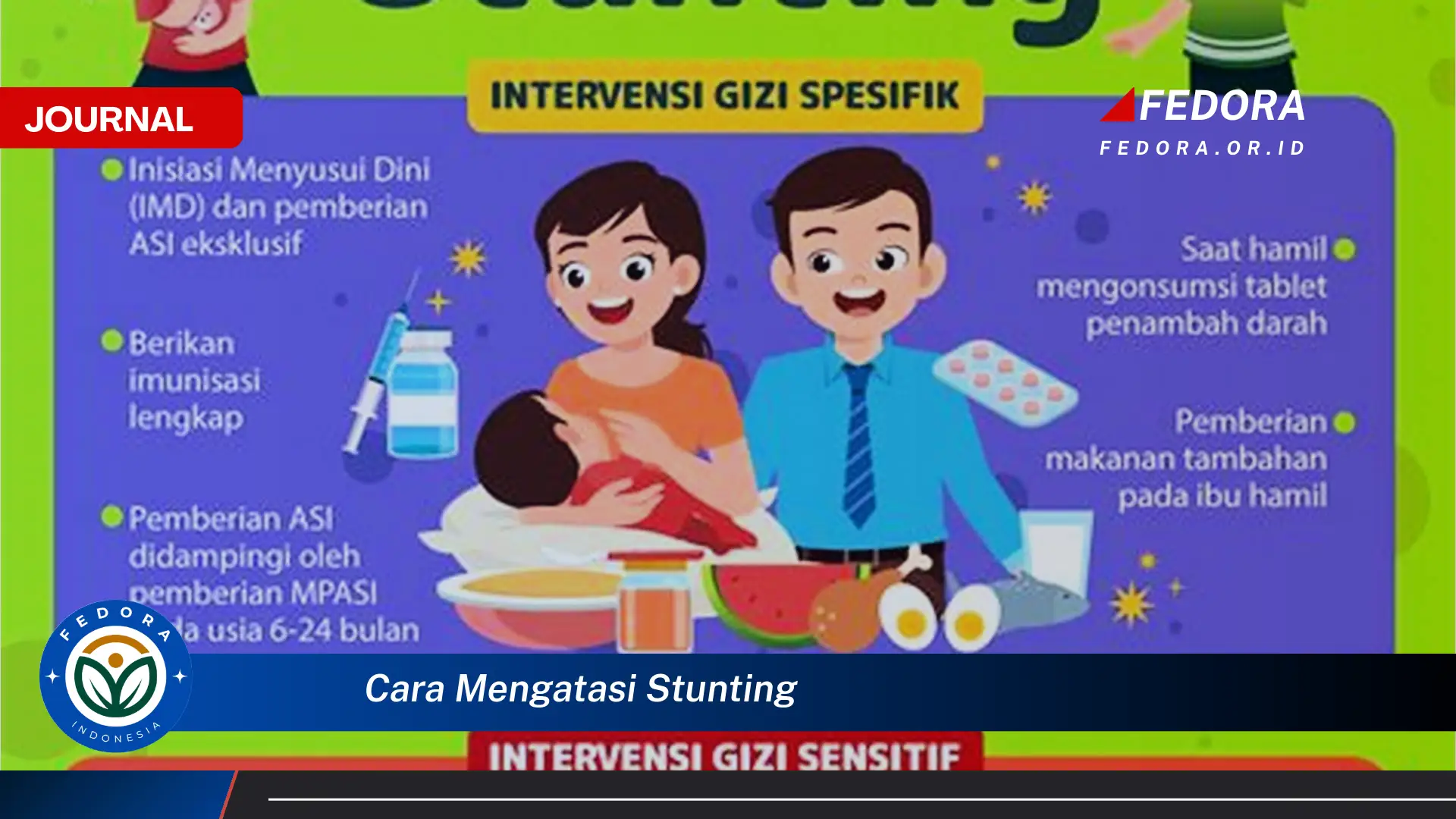Layar bergaris pada perangkat elektronik seperti HP dan laptop merupakan masalah yang umum terjadi. Garis-garis ini dapat bervariasi dalam warna, ketebalan, dan posisi, mulai dari garis tipis horizontal atau vertikal hingga garis-garis yang memenuhi seluruh layar. Kondisi ini tentu mengganggu kenyamanan pengguna saat mengoperasikan perangkat. Gangguan visual ini dapat disebabkan oleh berbagai faktor, mulai dari masalah perangkat lunak hingga kerusakan fisik pada komponen layar.
Sebagai contoh, garis vertikal tipis berwarna merah muda pada layar laptop bisa mengindikasikan masalah pada kabel penghubung layar. Sedangkan, garis horizontal yang berkedip-kedip pada HP mungkin disebabkan oleh kesalahan pengaturan refresh rate layar. Terkadang, layar bergaris juga dapat muncul setelah perangkat terjatuh atau terbentur, menandakan kerusakan fisik pada layar LCD atau komponen terkait lainnya. Penting untuk mengidentifikasi penyebabnya agar dapat menentukan solusi yang tepat.
Langkah-Langkah Mengatasi Layar Bergaris
- Restart Perangkat: Terkadang, masalah layar bergaris hanya bersifat sementara dan dapat diatasi dengan restart sederhana. Proses ini dapat menyegarkan sistem operasi dan menghilangkan gangguan kecil. Pastikan untuk menyimpan pekerjaan Anda sebelum melakukan restart. Setelah perangkat menyala kembali, periksa apakah garis-garis masih muncul.
- Periksa Koneksi Kabel (Laptop): Untuk laptop, pastikan kabel penghubung antara layar dan motherboard terpasang dengan kencang dan benar. Kabel yang longgar atau rusak dapat menyebabkan masalah tampilan, termasuk garis-garis pada layar. Cobalah mencabut dan memasang kembali kabel dengan hati-hati.
- Perbarui Driver Grafis: Driver grafis yang usang atau korup dapat menyebabkan berbagai masalah tampilan, termasuk layar bergaris. Kunjungi situs web produsen perangkat Anda untuk mengunduh dan menginstal driver grafis terbaru yang kompatibel dengan sistem operasi Anda. Ini dapat meningkatkan kinerja grafis dan mengatasi masalah kompatibilitas.
Tujuan dari langkah-langkah di atas adalah untuk mengidentifikasi dan mengatasi masalah layar bergaris secara mandiri. Jika masalah berlanjut setelah mencoba langkah-langkah ini, disarankan untuk membawa perangkat ke pusat layanan resmi untuk pemeriksaan dan perbaikan lebih lanjut.
Poin-Poin Penting
| 1. Jenis Garis: | Perhatikan jenis garis yang muncul, apakah horizontal, vertikal, berwarna, atau berkedip. Informasi ini penting untuk diagnosis masalah. Dokumentasikan karakteristik garis tersebut, termasuk warna, ketebalan, dan frekuensi kemunculannya. Hal ini akan membantu teknisi dalam mengidentifikasi penyebab masalah dengan lebih akurat. |
| 2. Riwayat Perangkat: | Apakah perangkat pernah terjatuh atau terbentur? Riwayat fisik perangkat dapat memberikan petunjuk tentang penyebab kerusakan. Kerusakan fisik, seperti benturan atau tekanan pada layar, seringkali menjadi penyebab utama munculnya garis-garis. Jika perangkat pernah mengalami kerusakan fisik, kemungkinan besar masalah layar bergaris disebabkan oleh kerusakan komponen hardware. |
| 3. Sistem Operasi: | Pastikan sistem operasi Anda terbaru. Pembaruan sistem operasi seringkali mengandung perbaikan bug dan peningkatan kinerja yang dapat mengatasi masalah tampilan. Sistem operasi yang usang dapat menyebabkan ketidakcocokan dengan driver grafis dan memicu masalah layar bergaris. Memperbarui sistem operasi ke versi terbaru dapat mengatasi masalah ini. |
| 4. Aplikasi Bermasalah: | Coba ingat apakah masalah muncul setelah menginstal aplikasi tertentu. Beberapa aplikasi dapat menyebabkan konflik dengan driver grafis. Jika masalah muncul setelah menginstal aplikasi tertentu, coba uninstall aplikasi tersebut untuk melihat apakah masalah teratasi. Konflik antara aplikasi dan driver grafis dapat menyebabkan berbagai masalah tampilan, termasuk layar bergaris. |
| 5. Suhu Perangkat: | Perhatikan suhu perangkat. Overheating dapat menyebabkan masalah pada komponen hardware, termasuk layar. Pastikan ventilasi udara pada perangkat tidak terhalang dan perangkat tidak digunakan dalam waktu yang lama secara terus-menerus. Overheating dapat merusak komponen internal dan menyebabkan masalah pada layar. |
| 6. Mode Aman (Safe Mode): | Coba jalankan perangkat dalam Safe Mode. Ini dapat membantu mengidentifikasi apakah masalah disebabkan oleh perangkat lunak pihak ketiga. Dalam Safe Mode, hanya aplikasi dan driver dasar yang dijalankan, sehingga dapat membantu mengisolasi penyebab masalah. Jika masalah tidak muncul dalam Safe Mode, kemungkinan besar masalah disebabkan oleh aplikasi atau driver pihak ketiga. |
| 7. Pengaturan Resolusi Layar: | Pastikan pengaturan resolusi layar sesuai dengan rekomendasi pabrikan. Pengaturan resolusi yang tidak tepat dapat menyebabkan masalah tampilan. Resolusi yang terlalu tinggi atau terlalu rendah dapat menyebabkan distorsi gambar dan garis-garis pada layar. Gunakan resolusi yang direkomendasikan oleh pabrikan untuk tampilan optimal. |
| 8. Kabel Eksternal (Laptop): | Jika menggunakan monitor eksternal, pastikan kabel penghubung antara laptop dan monitor terpasang dengan benar dan tidak rusak. Kabel yang rusak atau longgar dapat menyebabkan masalah tampilan pada monitor eksternal. Coba ganti kabel dengan yang baru untuk memastikan kabel bukan penyebab masalah. |
| 9. Baterai (HP): | Pada HP, pastikan baterai terpasang dengan benar dan tidak menggembung. Baterai yang rusak dapat menyebabkan tekanan pada komponen internal dan mempengaruhi layar. Jika baterai menggembung, segera ganti dengan baterai baru yang asli. Baterai yang menggembung berbahaya dan dapat menyebabkan kerusakan lebih lanjut pada perangkat. |
Tips dan Detail
- Backup Data: Selalu backup data penting Anda sebelum melakukan troubleshooting atau perbaikan. Proses perbaikan terkadang dapat menyebabkan hilangnya data. Membackup data secara teratur adalah praktik yang baik untuk melindungi informasi penting Anda. Simpan backup data di lokasi yang aman dan terpisah dari perangkat Anda.
- Dokumentasi: Dokumentasikan setiap langkah yang Anda lakukan dan setiap perubahan yang Anda amati. Ini akan membantu teknisi dalam mendiagnosis masalah jika Anda perlu membawa perangkat ke pusat layanan. Catat jenis garis, warna, frekuensi kemunculan, dan langkah-langkah yang telah Anda coba. Informasi ini sangat berharga bagi teknisi dalam mengidentifikasi penyebab masalah.
- Jangan Membongkar Perangkat: Jika tidak yakin dengan kemampuan teknis Anda, jangan mencoba membongkar perangkat sendiri. Membongkar perangkat tanpa pengetahuan yang memadai dapat menyebabkan kerusakan lebih lanjut. Serahkan perbaikan pada teknisi yang berpengalaman dan terlatih. Membongkar perangkat sendiri dapat membatalkan garansi dan menyebabkan kerusakan yang lebih parah.
- Gunakan Peralatan yang Tepat: Jika Anda memutuskan untuk mencoba membersihkan konektor atau komponen perangkat, gunakan peralatan yang tepat dan bersih. Hindari menggunakan benda tajam atau bahan kimia keras yang dapat merusak komponen. Gunakan kain lembut dan kering untuk membersihkan konektor. Pastikan perangkat dimatikan sebelum membersihkan komponen apa pun.
Memahami jenis garis yang muncul pada layar sangat krusial dalam proses diagnosa. Garis horizontal mungkin mengindikasikan masalah yang berbeda dibandingkan dengan garis vertikal. Warna garis juga dapat memberikan petunjuk tentang komponen mana yang bermasalah. Dengan memperhatikan detail-detail ini, pengguna dapat memberikan informasi yang lebih akurat kepada teknisi dan mempercepat proses perbaikan.
Riwayat penggunaan perangkat juga penting untuk dipertimbangkan. Jika perangkat pernah terjatuh atau terbentur, kemungkinan besar kerusakan fisik pada layar atau komponen terkait menjadi penyebab munculnya garis-garis. Informasi ini penting untuk disampaikan kepada teknisi agar dapat melakukan pemeriksaan yang lebih terfokus. Teknisi dapat memeriksa komponen yang berpotensi rusak akibat benturan tersebut.
Sistem operasi yang usang dapat menyebabkan ketidakcocokan dengan driver grafis dan memicu berbagai masalah tampilan, termasuk layar bergaris. Memastikan sistem operasi selalu terbaru adalah langkah penting dalam menjaga kinerja perangkat dan mencegah munculnya masalah. Pembaruan sistem operasi juga seringkali mengandung perbaikan bug dan peningkatan keamanan.
Aplikasi tertentu terkadang dapat menyebabkan konflik dengan driver grafis dan memicu masalah tampilan. Jika masalah layar bergaris muncul setelah menginstal aplikasi tertentu, coba uninstall aplikasi tersebut untuk melihat apakah masalah teratasi. Jika masalah hilang setelah aplikasi di-uninstall, kemungkinan besar aplikasi tersebutlah penyebabnya.
Overheating dapat menyebabkan kerusakan pada komponen hardware, termasuk layar. Pastikan ventilasi udara pada perangkat tidak terhalang dan hindari penggunaan perangkat dalam waktu yang lama secara terus-menerus. Overheating dapat menyebabkan kerusakan permanen pada komponen perangkat.
Menjalankan perangkat dalam Safe Mode dapat membantu mengisolasi penyebab masalah. Dalam Safe Mode, hanya aplikasi dan driver dasar yang dijalankan, sehingga dapat membantu menentukan apakah masalah disebabkan oleh perangkat lunak pihak ketiga atau masalah sistem yang lebih mendasar. Jika masalah tidak muncul dalam Safe Mode, kemungkinan besar masalah disebabkan oleh aplikasi atau driver pihak ketiga.
Pengaturan resolusi layar yang tidak tepat dapat menyebabkan distorsi gambar dan garis-garis pada layar. Pastikan pengaturan resolusi layar sesuai dengan rekomendasi pabrikan untuk tampilan optimal. Pengaturan resolusi yang terlalu tinggi atau terlalu rendah dapat membebani kartu grafis dan menyebabkan masalah tampilan.
Pada laptop yang menggunakan monitor eksternal, pastikan kabel penghubung antara laptop dan monitor terpasang dengan benar dan tidak rusak. Kabel yang rusak atau longgar dapat menyebabkan masalah tampilan pada monitor eksternal. Coba ganti kabel dengan yang baru untuk memastikan kabel bukan penyebab masalah.
Pertanyaan yang Sering Diajukan (FAQ)
Pertanyaan dari Budi: Layar HP saya tiba-tiba muncul garis vertikal hijau, apa penyebabnya?
Jawaban dari Ikmah (Teknisi HP): Kemungkinan besar ini menandakan kerusakan pada panel LCD HP Anda. Sebaiknya segera bawa ke service center untuk diperiksa lebih lanjut.
Pertanyaan dari Ani: Laptop saya muncul garis horizontal setelah terjatuh, apakah masih bisa diperbaiki?
Jawaban dari Wiki (Teknisi Laptop): Bisa, namun perlu diperiksa dulu tingkat kerusakannya. Kemungkinan kabel fleksibel layar atau bahkan LCD-nya yang rusak. Bawa ke teknisi untuk diagnosa dan perbaikan.
Pertanyaan dari John: Setelah update driver grafis, layar laptop saya jadi bergaris-garis, bagaimana solusinya?
Jawaban dari Ikmah (Teknisi HP): Coba install ulang driver grafis dengan versi yang lebih lama atau yang direkomendasikan untuk laptop Anda. Pastikan juga driver tersebut kompatibel dengan sistem operasi Anda.
Pertanyaan dari Dewi: Layar HP saya bergaris-garis setelah terbentur, tetapi hanya sebentar lalu hilang sendiri. Apakah ini berbahaya?
Jawaban dari Wiki (Teknisi Laptop): Meskipun hilang sendiri, kemungkinan ada kerusakan kecil pada komponen layar. Sebaiknya tetap pantau kondisi layar dan jika muncul kembali, segera periksakan ke teknisi.